Đăng vào ngày: 15/04/2025
Bạn đang tìm cách sử dụng Zoom cho lớp học trực tuyến để dạy học hiệu quả? Zoom là công cụ tuyệt vời giúp giáo viên và học sinh kết nối dễ dàng qua mạng. Bài viết này sẽ hướng dẫn chi tiết từng bước để bạn làm chủ Zoom. Hãy cùng khám phá để nâng cao chất lượng lớp học online nhé!

Zoom là phần mềm hội nghị truyền hình cho phép tổ chức các buổi họp, lớp học qua internet. Với giao diện đơn giản, dễ dùng, Zoom trở thành lựa chọn hàng đầu trong giáo dục. Sử dụng Zoom cho lớp học trực tuyến giúp giáo viên giảng bài, học sinh tham gia từ xa mà không cần gặp mặt trực tiếp.
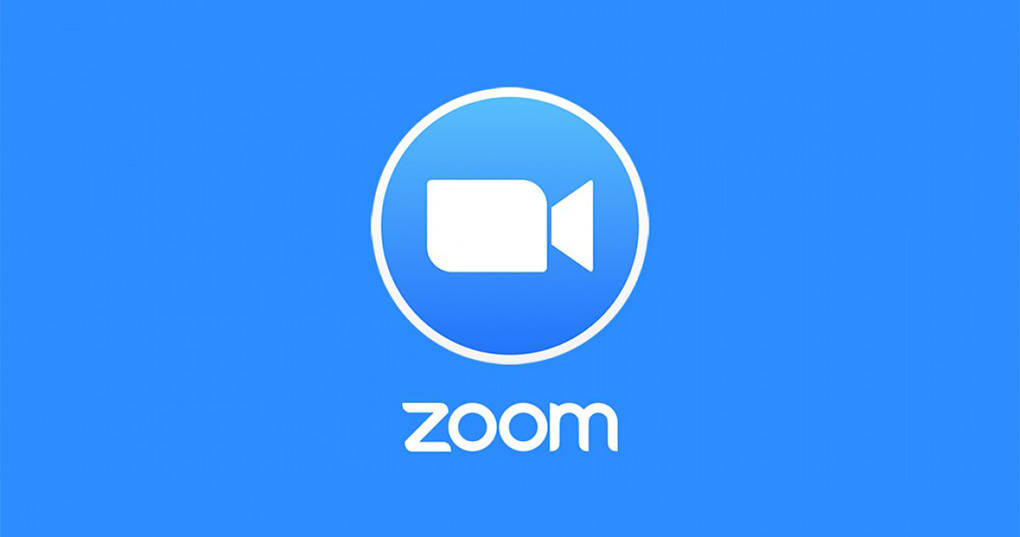
Zoom có nhiều điểm mạnh như hỗ trợ số lượng lớn người tham gia, chất lượng âm thanh và hình ảnh ổn định. Giáo viên có thể chia sẻ màn hình trên Zoom, dùng bảng trắng ảo, ghi lại buổi học. Học sinh dễ dàng tương tác qua chat hoặc micro, làm cho lớp học sinh động hơn.
*** Xem thêm: Top thiết bị hội nghị truyền hình cho giáo dục
So với Google Meet, Zoom vượt trội về tính năng như phòng thảo luận nhỏ (Breakout Room). Microsoft Teams lại mạnh về tích hợp văn phòng, nhưng phức tạp hơn. Hướng dẫn dạy học online bằng Zoom dưới đây sẽ giúp bạn thấy Zoom là lựa chọn tối ưu cho lớp học trực tuyến.
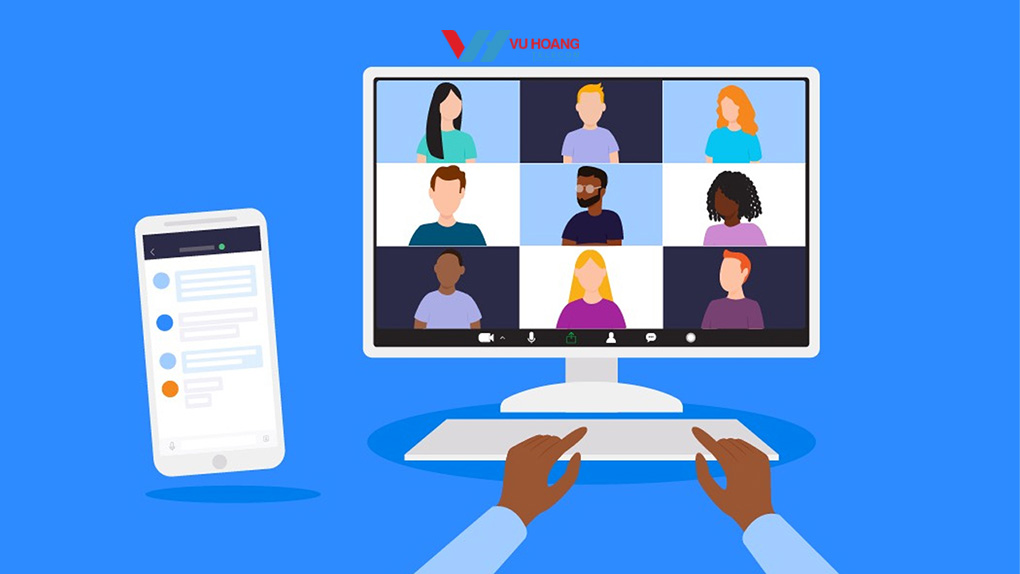
Để bắt đầu, tải Zoom từ trang chính thức (zoom.us/download). Sau khi tải, cài đặt phần mềm trên máy tính hoặc ứng dụng trên điện thoại. Đăng ký tài khoản bằng email, sau đó đăng nhập. Cài đặt Zoom cho học sinh cũng tương tự, chỉ cần hướng dẫn họ tải và đăng nhập trước buổi học.
Vào Zoom, chọn “New Meeting” để tạo lớp học. Bạn có thể đặt ID cố định và mật khẩu để dùng lâu dài. Nếu muốn lên lịch, chọn “Schedule”, nhập thời gian, rồi gửi link mời qua Zalo hoặc email. Sử dụng Zoom cho lớp học trực tuyến sẽ tiện hơn khi mọi người có link sẵn.

Khi sử dụng Zoom cho lớp học trực tuyến, bạn có thể tắt/mở mic, camera của học sinh qua “Manage Participants”. Gửi tin nhắn hoặc biểu cảm qua “Chat” để giao tiếp nhanh. Dùng “Security” để kiểm soát ai được vào lớp, tránh người lạ xâm nhập. Cách bật mic camera trong Zoom cũng dễ, chỉ cần nhấn biểu tượng dưới màn hình.
Đặt quy định về giờ học, yêu cầu học sinh bật camera để tăng tương tác. Kết hợp Zoom với Google Classroom để giao bài tập, hoặc Zalo để nhắc nhở lịch học. Zoom dành cho giáo viên sẽ hiệu quả hơn nếu bạn chuẩn bị nội dung bài giảng trước và thử nghiệm tính năng trước giờ học.
*** Xem thêm: Giải pháp thiết bị họp qua Zoom cho phòng họp nhỏ
Internet yếu có thể làm gián đoạn lớp học. Hãy kiểm tra tốc độ mạng trước khi bắt đầu để tránh lag hay mất kết nối.

Để âm thanh và hình ảnh rõ ràng, đầu tư webcam và micro tốt là cần thiết. Vũ Hoàng Telecom cung cấp thiết bị chính hãng, giúp bạn nâng cấp trải nghiệm dạy học.
Dùng mật khẩu và ID cố định để tránh người ngoài vào lớp. Zoom học trực tuyến có an toàn không? Có, nếu bạn cài đặt bảo mật đúng cách.
Trước buổi học, gửi hướng dẫn ngắn cho học sinh về cách dùng Zoom. Điều này giúp tiết kiệm thời gian và đảm bảo mọi người sẵn sàng tham gia.
Sử dụng Zoom cho lớp học trực tuyến mang lại sự tiện lợi, linh hoạt với các tính năng như chia sẻ màn hình, phòng thảo luận nhỏ. Chỉ cần vài thao tác đơn giản, giáo viên và học sinh đã có thể bắt đầu buổi học hiệu quả, tiện lợi. . Từ cài đặt đến quản lý, Zoom đều dễ dùng nếu bạn làm đúng hướng dẫn.
Hãy liên hệ Vũ Hoàng Telecom ngay để mua thiết bị hội nghị truyền hình chất lượng nhé!
🔰 VUHOANGTELECOM – Hệ Thống Bán Lẻ Với Giá Sỉ
☎ Hotline tư vấn: Tại HCM (028) 35 166 166 – Tại HN (024) 6256 1111 – Tại Nha Trang 0915 810 810
☎ Hotline hỗ trợ kỹ thuật, bảo hành: 1900 9259
🌐 Website: https://vuhoangtelecom.vn/
🌐 Facebook: https://www.facebook.com/vuhoangtelecom
🌐 Zalo OA: https://zalo.me/4227899741012417751